CONTENUTO
- 1 Unità a stato solido SSD: che cos'è?
- 2 A cosa serve un'unità SSD in un computer?
- 3 Dispositivo disco rigido SSD del laptop e del computer
- 4 Come funziona un SSD
- 5 Tipi di dischi rigidi
- 6 Caratteristiche generali di SSD (Solid State Disk)
- 7 Produttori leader di unità SSD per PC
- 8 Quale unità SSD è meglio acquistare
- 9 Risposte alle domande frequenti su SSD
Unità a stato solido SSD: che cos'è?
SSD sta per Solid State Drive. Questo, in effetti, è tradotto: unità a stato solido. La sua particolarità sta nel fatto che non contiene parti meccaniche in movimento: al suo interno ci sono solo schede e microcircuiti, con l'aiuto dei quali vengono registrate, memorizzate e lette informazioni.
La storia dell'SSD è iniziata molto tempo fa. Per la prima volta, una sorta di somiglianza è stata in grado di implementare StorageTek nel 1985. Ma a quel tempo, l'alto costo e la bassa producibilità dei componenti non consentivano l'introduzione massiccia di soluzioni alle masse, sì e non c'era una risposta particolare sul perché fosse necessaria un'unità SSD veloce in un computer, se le interfacce e le periferiche funzionavano ancora lentamente. Ma nei primi anni del 2010 la popolarità degli SSD è aumentata notevolmente. Quasi tutti i nuovi laptop ora sono dotati di una configurazione SSD o di un disco rigido ibrido. Successivamente, vedremo di cosa si tratta: un SSD in un laptop o computer desktop.
A cosa serve un'unità SSD in un computer?
Gli SSD non sono diversi dagli HDD in termini di scopo. È progettato per eseguire la stessa funzione: memorizzare dati, sistema operativo, file di paging e simili. Naturalmente, questa sostituzione è più costosa se tradotta in termini di gigabyte/rublo. È più che probabile che la situazione cambierà nel prossimo futuro.
Dispositivo disco rigido SSD del laptop e del computer
Non c'è essenzialmente alcuna differenza tra ciò che è un SSD in un laptop e un computer desktop. Esternamente, il dispositivo può essere un case simile a un HDD, oppure può essere realizzato come una scheda per installazione in un connettore di tipo M. 2. Se si smonta l'SSD o si guarda la scheda, è molto simile nel design a una normale chiavetta USB. In generale, un SSD è una grande unità flash, con lo stesso principio di funzionamento.

Il controller gestisce l'intero dispositivo, che distribuisce i dati alle celle, ne monitora lo stato, la cancellazione e, in generale, svolge tutte le funzioni simili alle funzioni di un processore in un computer.
La memoria stessa è una memoria flash, la stessa delle unità flash. L'SSD utilizza il tipo NAND, che è una disposizione tridimensionale di conduttori in cui vengono utilizzate una serie di celle alle intersezioni.

In base al metodo di scrittura dei dati in una cella, si distinguono due tipi di implementazione: SLC - Cella a livello singolo e MLC - Cella a più livelli. Come puoi immaginare, nel primo caso viene scritto solo un bit in una cella, nel secondo - diversi. Ora un altro tipo è uscito dall'MLC, il cui nome si è affermato nella vita di tutti i giorni, sebbene sia incluso in un sottoinsieme di questo tipo: TLC, Cella a triplo livello.
Ci sono una serie di vantaggi e svantaggi per ogni implementazione. MLC risulta più economico in termini di rapporto volume/prezzo. Ciò rende il disco rigido SSD più economico a lungo termine, il che influisce anche sulla scelta del consumatore. Ma la struttura della registrazione in più livelli impone restrizioni sul numero di cicli di scrittura e sulle prestazioni. Più livelli di annidamento vengono utilizzati, più complesso diventa l'algoritmo per lavorare con le celle e meno risorse. SLC è proporzionalmente più costoso, ha maggiori risorse e prestazioni.
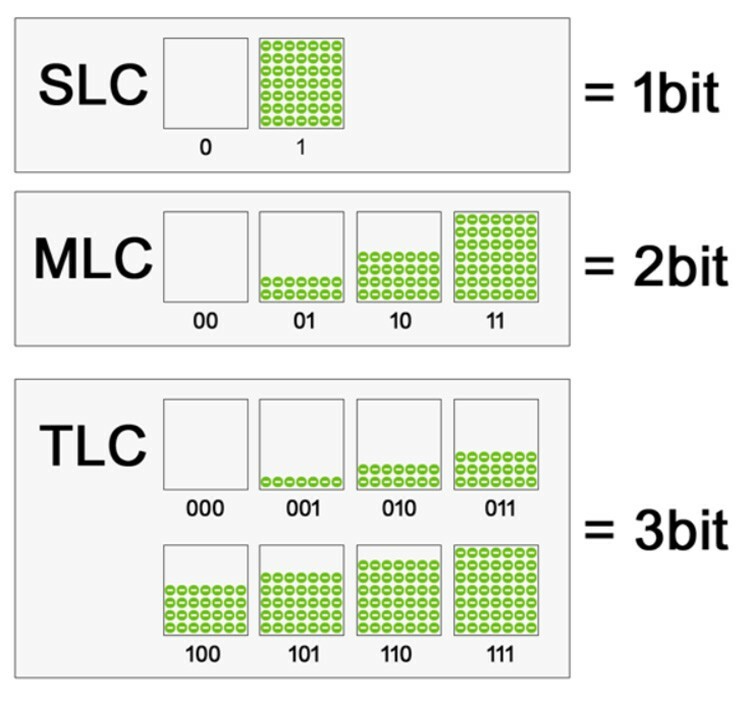
I produttori risolvono i problemi con la risorsa e l'affidabilità della memoria utilizzando algoritmi che consentono controllare il processo di utilizzo delle celle: la registrazione viene effettuata su quelle parti di memoria che sono state utilizzate meno di tutti. Viene utilizzato un altro approccio: la prenotazione della memoria. Quasi ogni SSD riserva circa il 20% della memoria per rifornirla da lì in caso di perdita di una cella.
Come funziona un SSD
Probabilmente, molte persone sanno come funziona un normale disco rigido: una testina magnetica corre dall'inizio al bordo di un disco rotante e legge i dati dalle tracce. Il problema principale dei dischi magnetici è che impiega troppo tempo per posizionare la testina nell'area con i dati desiderati. E se il file viene anche diviso in più parti in sezioni diverse, il tempo del processo di lettura o scrittura aumenta in modo significativo.

Per capire cos'è un disco SSD, devi sapere come funziona. Per accedere ai dati in lettura o alle celle in scrittura è sufficiente che il sistema conosca l'indirizzo. Il controllore quindi restituisce semplicemente i blocchi di dati. Il tempo viene speso solo per cercare un indirizzo e trasferire dati, letteralmente millisecondi.
Tipi di dischi rigidi
Per tipo, SSD può essere caratterizzato da fattore di forma e tipo di interfaccia. Ci sono tre fattori di forma principali:
- 2,5”. Il disco è avvolto in una custodia da 2,5 pollici. Fornisce compatibilità tra quasi tutti i tipi di sistemi: laptop, server, PC.

- Come scheda separata per lo slot PCIe. Fornisce una buona velocità e affidabilità, utilizza l'interfaccia PCI Express.

- M.2. Un formato relativamente nuovo, presentato principalmente sotto forma di una scheda che viene installata direttamente sulla scheda madre nel connettore M.2, che è molto compatto. Questo SSD può essere trovato in tre diversi design a seconda della lunghezza: 2242, 2260, 2280. Le ultime due cifre indicano la lunghezza in mm.

Esistono molti altri formati rari e necessari per una gamma ristretta di attività, come 1,8", 3,5" o mSata.
Le interfacce sono più difficili da capire. Questo è un pasticcio di standard e specifiche. Iniziamo con il più popolare: SATA. Ad oggi, ci sono tre revisioni principali e due aggiuntive. SATA: supporta fino a 1,5 Gbps. Ora si trova sempre meno. SATA II - fino a 3Gb/s. SATA III - fino a 6 Gb/s. La revisione SATA 3.2 ha ricevuto un prefisso Express aggiuntivo. Ha velocità fino a 8 Gb/s ed è retrocompatibile con altri SATA e, cosa più interessante, si basa sull'interfaccia PCI Express. L'interfaccia può essere implementata in fattori di forma sia da 2,5 pollici che M.2.
L'interfaccia PCI-E è un po' più semplice. È implementato principalmente in M.2 per SSD. Nota che PCI può essere multi-lane. Più canali ci sono, più veloce è la velocità di trasferimento dei dati.
Caratteristiche generali di SSD (Solid State Disk)
Diamo un'occhiata alle caratteristiche di base con cui è possibile identificare un SSD, analizzare di cosa si tratta e confrontarlo con un HDD.
Interfaccia e fattore di forma
Ne abbiamo già parlato un po'. Ora diamo un'occhiata a questo nel contesto della scelta e della rilevanza per i diversi sistemi. Con le interfacce, tutto è semplice: eSATA è ora considerato il più produttivo, che nelle specifiche di alcuni negozi e produttori può essere designato come PCI-E. È di gran lunga l'interfaccia più veloce.
Il fattore di forma deve essere scelto in base al tipo di PC: laptop o fisso. In uno stazionario, per compattezza, puoi usare M.2, che occuperà poco spazio sulla scheda e non richiede alimentazione aggiuntiva. I laptop più recenti supportano anche M.2. Per il vecchio, il fattore di forma da 2,5 pollici è rilevante.
Capacità e velocità del disco
Le capacità degli SSD sono piuttosto costose. La versione più economica di un SSD da 32 GB può essere acquistata per circa 1.500 rubli, mentre un HDD per gli stessi soldi avrà già un volume di 160 GB o più. Per quanto riguarda la velocità, allora tutto non è così semplice. Molto spesso la velocità di lettura e scrittura dei dati nelle specifiche per i dischi è notevolmente sovrastimata. E non necessariamente solo per piccole aziende poco conosciute, ma anche per marchi noti. Pertanto, è necessario concentrarsi su revisioni e misurazioni di servizi e tester affidabili.
Tipo di chip di memoria
È interessante notare che ora entrambi i tipi di memoria - MLC e SLC - sono praticamente gli stessi in termini di prestazioni e risorsa di scrittura/riscrittura. Molto dipende dall'implementazione di un particolare produttore. Prima di acquistare ogni modello specifico, ti consigliamo di guardare i test e le recensioni su questi gadget.
Produttori leader di unità SSD per PC
I noti produttori di unità sono in cima. Qualcosa di speciale nella loro implementazione non differisce. Inoltre, i controller realizzati da Samsung o Intel possono essere trovati non solo nelle proprie unità, ma anche in dispositivi di marchi concorrenti. I nomi principali in alto:
- Samsung. Produci un'ampia gamma di SSD per un'ampia varietà di attività;
- Digitale occidentale. Uno dei più antichi produttori di supporti. Lancia tre diverse linee di trasmissione: verde, blu e nera;
- Intel. Tutto è chiaro qui. Affidabilità e qualità;
- Trascendere. Conosciuto principalmente per le sue unità flash. Ora stiamo rilasciando SSD a tutti gli effetti.
Quale unità SSD è meglio acquistare
Se il budget non è limitato, non ci sono problemi. Se ogni rublo conta, allora è meglio affrontare il problema a fondo. Diamo un'occhiata a un paio di modelli a cui prestare attenzione.
Nella categoria fino a 5.000 rubli, puoi guardare verso il Samsung MZ-75E250BW.

Il tipo di memoria che utilizza è TLC. La velocità di lettura/scrittura dichiarata è di 540/520 MB/s. La capacità di archiviazione totale è di 120 GB. È possibile archiviare su disco un totale di 75 TB di dati. In media, gli utenti scrivono sul proprio disco da 5 a 30 GB al giorno, il che si traduce in circa 10 TB all'anno. Pertanto, la risorsa di questo SSD dovrebbe essere sufficiente per circa 7,5 anni. L'interfaccia SATA viene utilizzata per la connessione. Puoi acquistare un disco per 3600 rubli. E il suo fattore di forma da 2,5 pollici ti consentirà di utilizzarlo sia in un "fisso" che in un laptop.
Samsung MZ 75E250BW
Se la compattezza e il risparmio di spazio sono al primo posto, allora puoi considerare SSD con M.2. Entro 5000 rubli, puoi acquistare Intel SSDPEKKW128G8XT.

Questa è un'unità M.2 con una dimensione di 2280. Va notato che lo spazio libero dal connettore al componente più vicino deve essere superiore a 80 mm. Tipo di memoria - TLC. La dimensione totale del disco è di 120 GB. Questo disco è interessante in quanto è collegato tramite l'interfaccia PCI-E a 4 canali tramite il connettore M.2. Ciò significa che il pneumatico non limita le possibilità. SSD e ti consente completamente di emettere eccellenti velocità di scrittura e lettura - che, tra l'altro, sono dichiarate dal produttore a 650 MB / s per la scrittura e 1640 MB / s per lettura. La risorsa totale è di 72 TB di dati. Il dispositivo costa 4290 rubli.
Intel SSDPEKKW128G8XT
In generale, i prezzi superiori a RUB 5.000 intrinsecamente non implicano grandi balzi in avanti nelle prestazioni. Cambia solo lo spazio totale su disco. A proposito, per gli SSD, anche l'indicatore del volume influisce sulla durata. Ad esempio, un'unità da 120 GB con una registrazione giornaliera di 30 GB durerà circa 7,5 anni. Con la stessa velocità di registrazione, un dispositivo da 500 GB dovrebbe durare 4 volte di più.
Il consiglio generale per la scelta è questo: hai bisogno di un disco solo per il sistema e i programmi: puoi sceglierne uno più piccolo, 60 o 120 GB e archiviare tutti i dati, i film, le immagini, ecc. Su un altro HDD. Se hai intenzione di archiviare tutto su un SSD, è meglio sceglierne immediatamente uno più grande. Le interfacce PCI-E sono ancora più costose di SATA, ma non sono limitate in termini di velocità, quindi, se il budget lo consente, è meglio scegliere l'interfaccia PCI-E.
Risposte alle domande frequenti su SSD
Durante la sua esistenza, gli SSD sono riusciti ad acquisire miti e leggende, oltre a continue domande. Ne prenderemo in considerazione diversi.
Regole speciali di funzionamento
Molte persone credono che con un uso corretto di un'unità sia possibile prolungarne la durata. Ciò include varie ottimizzazioni: disabilitazione della cache, indicizzazione, file di paging, esecuzione della deframmentazione. In effetti, in larga misura, queste azioni non influenzeranno la risorsa SSD. Piuttosto, una diminuzione delle prestazioni complessive dovuta alla disabilitazione della funzionalità sarà meno giustificata di una risorsa condivisa aumentata di un paio di decine di gigabyte.
L'unica cosa che può essere consigliata è fare dei backup: salva i tuoi dati importanti su un supporto alternativo: il cloud o un altro disco. Sebbene questo consiglio si applichi a tutti i media in linea di principio.
Come l'SSD differisce dall'HDD?
Velocità di lettura e scrittura, resistenza agli urti e alle vibrazioni, livello di rumore, consumo energetico e peso. Questi sono i principali vantaggi dell'SSD rispetto all'HDD.
Che cos'è TRIM in SSD
TRIM è un'istruzione per interfacce ATA che consente al sistema operativo di indicare al disco quali blocchi di memoria possono essere inutilizzati e considerati vuoti. Perché le unità SSD ne hanno bisogno? È stato introdotto in relazione alle specifiche del funzionamento delle unità a stato solido. Quando si scrivono nuovi dati su una cella, l'SSD non può semplicemente prendere e sostituire i vecchi dati con quelli nuovi. Deve prima leggere i dati nella cache, cancellare la cella e quindi scriverli, mentre la velocità di accesso diminuisce in modo significativo. TRIM ha risolto questo problema. Il sistema e l'unità si scambiano costantemente informazioni su quali celle non sono più necessarie e, su un segnale TRIM, azzera queste celle. La prossima volta che l'SSD viene scritto, scrive immediatamente i dati in modo silenzioso.
Ho bisogno di un SSD per giocare?
Anche qui non tutto è così semplice. Innanzitutto, non puoi aspettarti un aumento significativo degli FPS nei giochi dall'utilizzo di un SSD. L'unità a stato solido sarà rilevante durante il caricamento di mondi e livelli: le posizioni verranno caricate più velocemente. È possibile che l'unità SSD possa essere d'aiuto nei casi in cui le prestazioni sono limitate dalla quantità di RAM, quando questi dati vengono inseriti nel file di paging. Ma in una situazione del genere, cambiare l'HDD in SSD invece di aumentare la "RAM" è un dubbio piacere.
A proposito, c'è un video interessante di test di giochi popolari su dischi diversi:
Se hai esperienza con SSD, puoi condividerlo con altri utenti nei commenti.


